作为一名开发者,不可避免的日常工作中经常需要查阅一些资料、下载扩展插件。但是部分的优秀资源不能够直接访问获取到。一直困扰着广大开发者,这时代理就能实现曲线救国。
假设你手头有一台境外的服务器,并且没有进入天朝的黑名单。下面我们来演示下如何代理数据
1. 配置代理服务
xshell代理服务是一种非常简单的方案,当然如果你有ss或者现成的代理服务,此步骤可以忽略。
安装完xshell后,建立ssh连接,并创建隧道
隧道的类型选择SOCKS4/5,侦听端口选择1080端口,当然你也可以选择你喜欢的任意未被使用的端口。
此时数据的代理操作已经完成,配置好代理后使用浏览器已经可以正常访问境外服务了。
下面以Chrome为例演示如何配置代理
打开设置->高级->系统->打开代理设置 填写代理信息,地址填写127.0.0.1,端口1080 要和建立隧道时填写的端口保持一致
到这一步已经可以通过Chrome正常访问境外的服务了,但是此时只能通过浏览器访问,我们的IDE还有客户端程序还是不能访问。如果要代理系统的全部数据和部分客户端程序就需要利用Proxifier这个强大的软件
2.设置全局代理和部分代理
安装完成Proxifier,需要先配置代理服务器,参数如上面Chrome,点击菜单中的配置文件->代理服务器,添加一个代理服务器
添加完成后,点击检查,如果显示测试已通过说明配置没有问题,否则需检查配置参数
点击配置文件->代理规则,添加代理规则
如下图添加第一条规则,防止代理变成死循环
如果是部分代理,需要根据实际情况添加第二条代理规则,可以参照下图示例
默认规则动作选择Direct选项,全部的规则如下
如果是全局代理,只需要设置第一条和最后一条默认规则即可,默认规则动作选择添加的代理服务,如下图


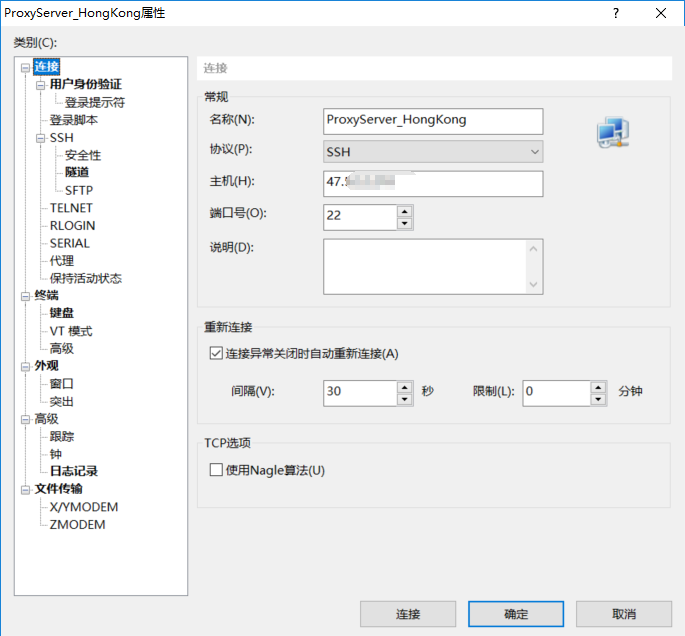
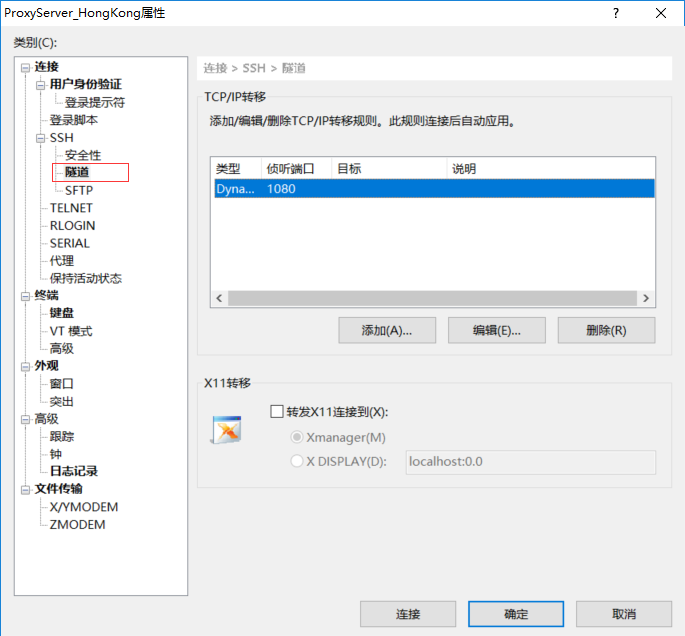
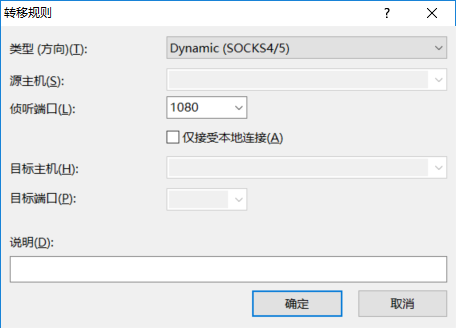
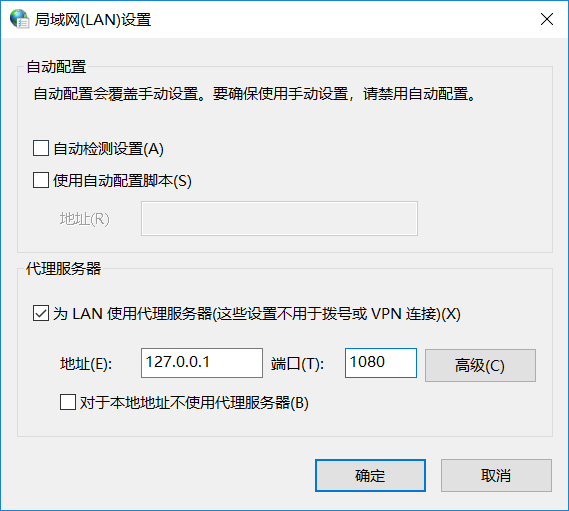
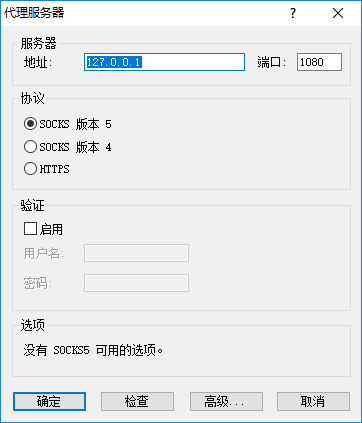

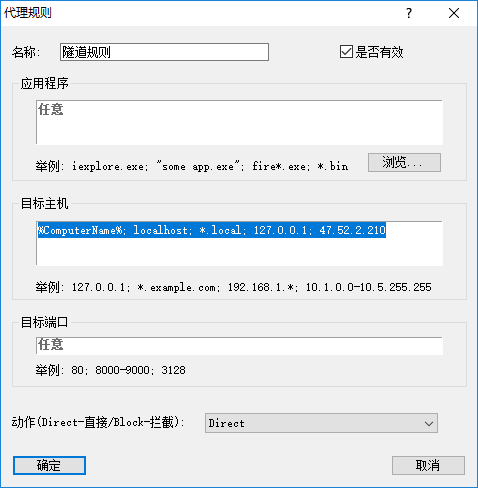
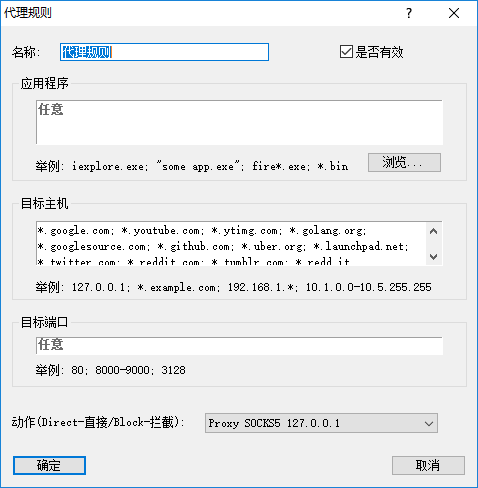
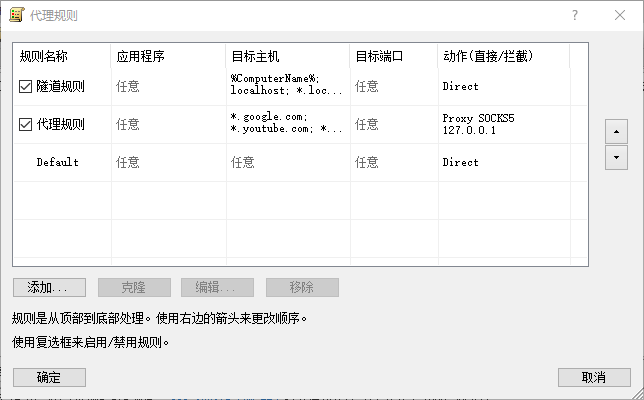


中文下载地址来一份。
@cjq22 : 如果需要请发送邮件